Active o desactive rápidamente la conexión a Internet en Windows 10 con InternetOff
En los primeros días, teníamos conexiones telefónicas en casa. Pero con la llegada de las conexiones modernas y los planes de uso infinito, no nos importa apagar Internet en nuestros dispositivos. Tenemos una FUP ( Política de Uso Justo(Fair Usage Policy) ) ofrecida por la mayoría de las compañías de telecomunicaciones, especialmente en la India(India) , por lo que tenemos que sufrir bajas velocidades de Internet, después de una cantidad fija de uso. Para extender ese período de alta velocidad, todo lo que podemos hacer es usar nuestros datos con prudencia. El uso de un software gratuito como InternetOff para PC con Windows puede ayudarlo a apagar su conexión a Internet con un solo clic desde la bandeja del sistema(turn off your Internet connection in a single click from the system tray) y, por lo tanto, ayudarlo a extender su uso de datos.
InternetOff le permite apagar o encender rápidamente su conexión a Internet para que pueda desconectarse o conectarse rápidamente. Incluso puede habilitar Internet durante un período de tiempo específico, proteger la conexión con contraseña y programar
Revisión de InternetOff
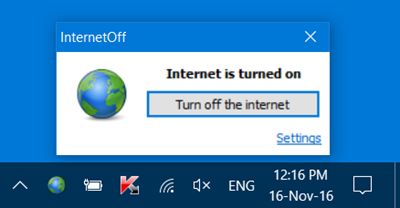
InternetOff es un software gratuito simple que le permite alternar o apagar la conexión a Internet en su computadora con solo un clic. Uno diría que se puede hacer simplemente accediendo manualmente a las conexiones y deshabilitando el adaptador inalámbrico o desconectando una conexión. Pero si desea un pequeño atajo simple con algunas funciones adicionales, debe instalar InternetOff .
Aparte de esto, también puede usar InternetOff para simplemente desconectarse del mundo lleno de distracciones que ofrecen Facebook , Twitter o cualquier otra red social o sitio web que desee evitar.
O puede instalar InternetOff para ahorrar datos si no tiene un plan de datos ilimitado.
(Turn Internet)Activar o desactivar la conexión a (Off)Internet rápidamente
InternetOff se ejecuta en segundo plano como un servicio y garantiza el estado de la conexión a Internet, según lo decida usted. Puede deshabilitar Internet simplemente presionando el ícono del globo pequeño y luego presionando el botón 'Apagar' y eso es todo.
Al encender la conexión, se le ofrecen cinco opciones, a saber:
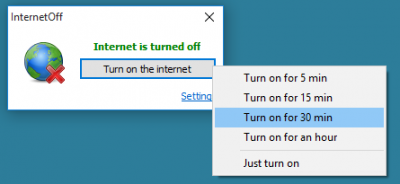
- Encender por 5 min
- Encender por 15 min
- Encender por 30 min
- Dar vuelta por una hora
- Solo enciéndelo.
Puede seleccionar una opción apropiadamente y el tiempo restante para deshabilitar la conexión a Internet se mostrará en una pequeña etiqueta que se puede mover fácilmente.
También verá un pequeño enlace de Configuración . (Settings)Aquí podrá cambiar configuraciones como:
- Mostrar cuadro de tiempo de Internet a la izquierda
- Empieza con las ventanas
- Buscar actualizaciones
- Establecer una contraseña
- Habilitar un horario.
Puede deshabilitar fácilmente el cuadro "Tiempo restante de Internet " desde la (Internet)Configuración(Settings) y modificar algunas otras opciones. Para evitar que otra persona habilite Internet, puede elegir una contraseña, pero hay una solución, ya que cualquier persona que realmente necesite acceso a Internet podría romper esta seguridad eliminando el servicio InternetOff del administrador de tareas y luego habilitando manualmente el adaptador de Internet, pero eso es suficiente para mantener alejada a la mayoría de la gente.
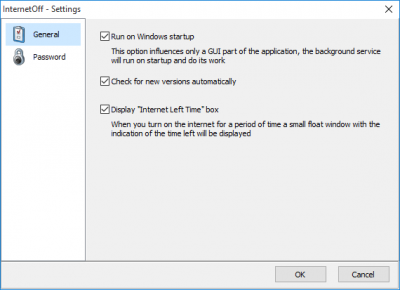
InternetOff es una herramienta simple y específica que resuelve el propósito de habilitar y deshabilitar rápidamente la conexión a Internet. Es una herramienta pequeña (menos de 2 MB(MBs) ) que se puede descargar gratis y ofrece algunas características adicionales.
Haga clic aquí(here)(here) para descargar InternetOff . Puede que no se haya actualizado en los últimos años, pero funcionó bien en mi Windows 10 .
Related posts
Best Free Connectify alternative Software para compartir Internet en Windows 10
Watch TV digital y escucha Radio en Windows 10 con ProgDVB
Ashampoo WinOptimizer es un software libre para optimizar Windows 10
Best libre Barcode Scanner software para Windows 10
Convert EPUB a MOBI - Herramientas de convertidor gratuito para Windows 10
Best IP Camera apps para Windows 10 PC and Android Phone
Copy Error Codes & Messages From Dialog Boxes en Windows 10
5 Software WebP viewer gratis para PC Windows 10
F-Secure KEY: Password Manager freeware PARA Windows 10
Tomboy, un simple pero rico en características, Notepad alternative para Windows 10
VirtualDesktopManager: Herramienta para administrar Windows 10 Virtual Desktops
SoftPerfect Cache Relocator para Windows 10
Reduce distracciones en Windows 10; Blackout partes de computer screen!
Start Everywhere es un Start Menu alternative para Windows 10
Cómo editar o cambiar System Information en Windows 10
Best TV Tuner software para Windows 10 PC
Geek Uninstaller - un todo en uno portátil Uninstaller para Windows 10
Puran Utilidades: Freeware Optimization Suite para Windows 10
Best Free Drawing software para Windows 10 para sacar al artista en ti
WinxCorners agrega Mac-Style Hot Corners a Windows 10
